애니메이션 리타겟팅 (본 구조가 같은 경우)
1. Component 복사 & 붙여넣기
기존 캐릭터에서 컴포넌트 복사 후 새로운 캐릭터에 붙여넣기
보통 컴포넌트만 붙여넣기 되고 각 수치(value)값은 적용되지 않는 경우가 많아서
컴포넌트 이식후에 한번 더 복사 & 붙여넣기
2. Controller 복사 & 붙여넣기
3. Avata 는 각 캐릭터마다 그대로 유지
아바타 시스템(AVATA SYSTEM - 본 구조가 서로 다른 캐릭터)
1. 아바타가 없는 캐릭터를 선택하고 Model 탭에서 Animatin 은 체크해제하고

Rig - Humanoid 선택 (Apply) 아래 configure... 앞에 V 체크표시가 되어야 아바타 파일이 생성됩니다.

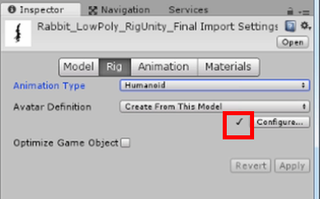
체크를 확인하고 Configure... 을 누르면 본 구조를 볼 수 있는 화면이 뜨는게 정상입니다. (아래 오른쪽 화면)
2. 아바타 수정이 필요한 경우(아바타로 적용된 본 구조가 안맞을때)
잘못된 본 구조 부분을 선택해서 알맞은 본을 드래그로 넣어주면 교체됩니다.

3. 하단의 Mapping - Auto map 을 눌러줘도 자동으로 적용됨.

'GAME GRAPHIC GUIDE > Unity' 카테고리의 다른 글
| Unity Box Collider를 적용해도 에디트 버튼이 안보이는 문제 (0) | 2019.10.07 |
|---|---|
| 유니티 Pro 버전처럼 다크 스킨으로 변경하는 방법(2018.2) (0) | 2019.09.29 |
| 유니티 배경음, 효과음 사운드 확장자 (0) | 2019.09.29 |
| Unity 큐브맵(Cubemap) 만들어주는 사이트 (0) | 2019.09.29 |
| 게임엔진 유니티(Unity) meta 파일이란? (0) | 2019.09.29 |


댓글